Как создать группу на Самсунге
Еще одним преимуществом использованием Вайбера является его совместимость не только с телефонами, но и с компьютерами, что позволит управлять групповым чатом не только со смартфона, но и с ПК. Это очень удобно и повышает эффективность рабочего процесса. Чтобы открыть группу, нужно выполнить пошагово следующие действия: авторизоваться в приложении, воспользоваться функцией создания группы и пригласить заинтересованных лиц.
Установить Viber на Samsung
Авторизация в приложении
Во-первых, вам сначала нужно скачать мобильное приложение и зарегистрироваться в нем под своими данными. Первоначальная установка во всех случаях производится на телефоне, а только потом к нему можно подвязать другие устройства для удобства – планшет или компьютер. Итак, приступим:
- Заходите со своего Самсунга в магазин приложений – Play Market.
- Через строку поиска ищете программу «Viber».
- Нажимаете «Скачать», принимаете условия расширений.
- Ждете окончания загрузки.
Когда приложение появится в меню вашего телефона, запускаете его. В стартовом окне нажимаете «Продолжить», далее вам нужно будет выбрать страну и вписать свой номер мобильного телефона. Подтверждаете указанный номер смс-кодом, который придет на телефон, и переходите в главное меню Вайбера.
Создание группы
Теперь самый важный этап – создание группы. Вам нужно выполнить всего несколько несложных действий:
- Вы находитесь в Вайбере на вкладке «Чаты».
- Внизу справа у вас будет высвечиваться иконка (значок сообщения), которая обозначает «Создать новую беседу».
- Нажимаете на нее и выбираете «Новая группа».
- В общей истории появится строка с групповым чатом, где вы являетесь администратором.
Есть еще более простой способ открыть группу. Выбираете любого пользователя со своей телефонной книги, который по плану входить в список участников вашего чата. Нажимаете на него, выбираете «Бесплатное сообщение». Беседа с конкретным пользователем создана. Вверху, вы увидите значок с человечком и маленьким плюсиком, обозначающий – «Добавить нового участника». Нажав на эту иконку, вы откроете список всех контактов и можете выбрать сразу несколько, а после нажать «Готово».
После того как группа будет готова, вам нужно внести в нее информационные данные и отредактировать, чтобы она могла заинтересовать других пользователей. Для этого войдите в группу, вверху нажмите на три вертикальные точки, что значит «Функции», перейдите в пункт «Информация». Там вы сможете придумать название группы, настроить уведомления, загрузить аватарку, согласно тематике коллективного чата. Когда поработаете над «стилем» группы, можете добавить остальных участников.
Выбор контактов
Когда вы создали группу, поработали над ее данными – название, тематика и аватарка, можно приступать к добавлению участников. Сделать это можно при помощи одной функции. Открываете свою группу, вверху рядом с названием будет стоять иконка с человечком и плюсом, нажимаете, и перед вами появляется список всех контактов. Возле желаемого пользователя рядом просто ставите галочку, а когда пролистаете весь список и выберите необходимых, нажимаете «Готово». Через несколько секунд всем выбранным контактам будет разослано приглашение вступить в группу.
Переименование и удаление созданной группы
Чтобы присвоить функционирующей группе другое наименование, хозяин мобильного аппарата:
- Заходит непосредственно в групповой чат, текущее имя которого планируется заменить другим.
- Касается называния группы, расположенного наверху окна мессенджера, или проводит пальцем справа налево.
- В появившемся перечне меню нажимает наименование существующей группы.
- В соответствующем поле всплывшего окна указывает новое имя группового чата.
- Подтверждает произошедшие изменения нажатием кнопки «Сохранить».
Теперь группа контактов обладает совершенно другим названием. Если она удаляется насовсем, администратор:
- Запускает мессенджер Вайбер.
- Заходит во вкладку под названием «Чаты».
- Нажимает и удерживает в таком состоянии элемент списка до возникновения малого перечня меню.
- Прикасается к обнаруженному там пункту «Удалить чат».
Выполнение рассмотренных операций оканчивается появлением небольшого окна, которое предупреждает хозяина мобильного аппарата о том, что после окончательного выхода из группы он больше не сможет получать входящие сообщения. Предлагаемые окном опции позволяют отключить звуковое сопровождение поступления уведомлений либо полностью избавиться от группы. Здесь человек нажимает пункт, носящий наименование «Выйти и удалить». Когда все участвующие в переписке люди уйдут из группы, последнему оставшемуся абоненту поступит уведомление о том, что он оказался единственным пользователем в групповом чате.
Как изменить имя контакта в Viber?
Знаете ли вы о том, что в качестве имени абонента в Viber отображается то имя, которое вы указали при добавлении контакта в телефонную книгу? Мессенджер берет данные именно из нее. Поэтому для переименования пользователя нужно открывать телефонную книгу. Впрочем, сделать это можно из интерфейса мессенджера.
Запустите Viber. Откройте раздел «Контакты».
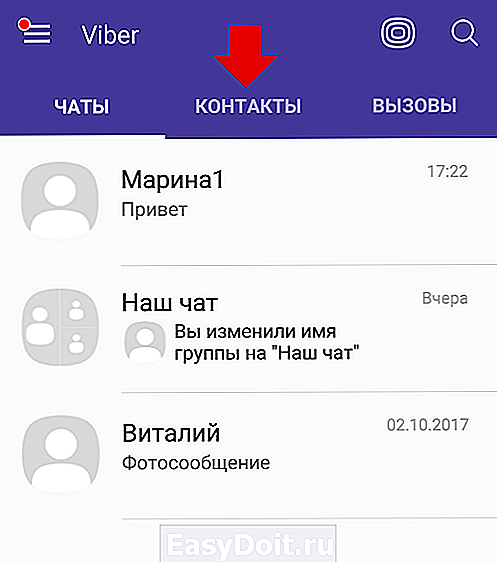
Найдите абонента, имя которого хотите изменить, нажмите на него.
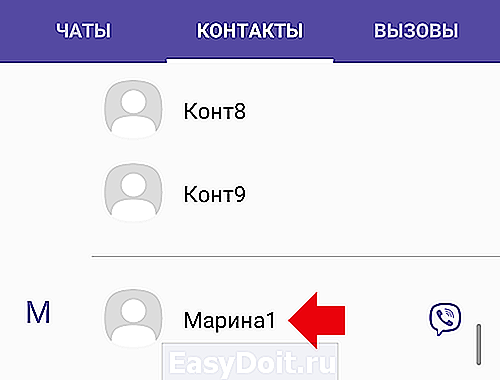
На странице контакта нажмите на значок карандаша.
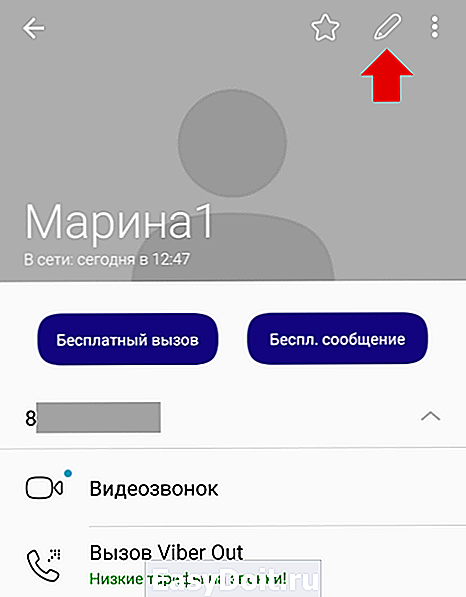
Запустится телефонная книга с редактированием контакта. Поменяйте имя и нажмите «Сохранить».
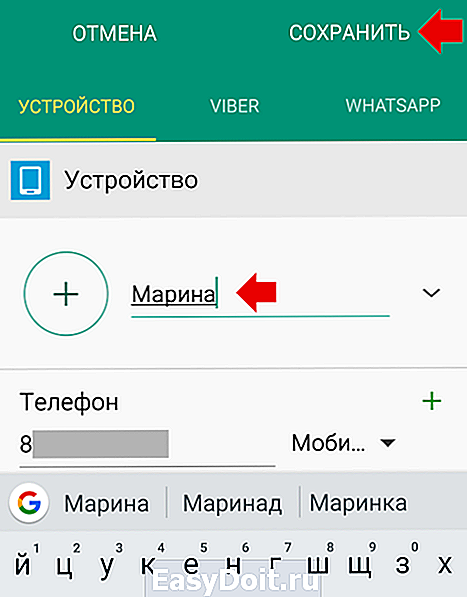

Если имя не изменилось, на странице редактирования пользователя попробуйте отвязать имя абонента от Viber.
aboutmessengers.ru
Поиск группы по названию
В зависимости от того, где вы используете Вайбер, выберите соответствующую инструкцию для своего устройства и найдите в системе приложения нужную группу.
Поиск группы по названию Viber на Android
На Android
Для владельцев телефонов Андроид не составит труда быстро найти группу в Вайбере. Выполните последовательно ниже описанные действия:
- Запускаете со смартфона мессенджер.
- Открывается главное меню с историей вашей переписки.
- В правом верхнем углу присутствует значок поиска в виде лупы, нажимаете на него.
- Вверху появляется строка поиска, куда нужно ввести название искомого сообщества или группы.
- В представленных результатах выбираете нужный публичный чат, заходите в него и внизу будет кнопка «Присоединиться». Подтверждаете действие, и теперь вы участник данного аккаунта.
- Также вы можете оставить или отключить звук от частых уведомлений массовой переписки.
- После вступления в группу в Вайбере или в сообщество чат будет отображаться в общем списке историй вашей переписки.
Так как группа – это личный чат из нескольких человек, например, ваших знакомых, то он не отражается в списке публичных, не имеет рейтинг и тем самым закрыт для других пользователей, с целью сохранения частной информации. Поэтому найти группу вышеприведенным способом не получится. Чтобы вступить в нее, нужно обратиться к своему другу, который уже состоит в общем чате, и попросить, чтобы он через соответствующую иконку с человечком на верхней панели в группе выслал вам приглашение.
На iOS
Теперь переходим к инструкции для тех, кто имеет телефон на операционной системе iOS. Здесь тоже нет ничего сложного, просто немного разнится порядок действий ввиду отличий в интерфейсе мобильной версии Вайбера:
- Открываете приложение.
- После загрузки истории чатов оттягиваете вниз пальцем экран, и вверху появляется строка поиска.
- Вписываете туда слова, которые могут присутствовать в названии сообщества, и нажимаете «Найти». Если вы не уверены, как называется чат, тогда впереди перед запросом поставьте @.
- Если в результатах поиска вы нашли по названию искомую группу, то заходите в нее и внизу нажимаете «Присоединиться». При необходимости используете настройки уведомлений чата для большего удобства.
На Windows Phone
Функция поиска интересного и полезного сообщества не исключена и для мобильных версий на телефонах Windows Phone. Она является схожей с интерфейсом на других мобильных устройствах. Также открываете приложение и на главной странице в Вайбере увидите вверху строку поиска. В нее вписываете через @ точное или предполагаемое название сообщества и запускаете поиск. Если вы получили нужный результат, тогда открываете искомую группу и присоединяетесь к ней. Теперь вы в качестве участника можете участвовать в обсуждении заданной темы.
Найти скрытый чат в Viber
Меняем номер
Для данной операции нужно выполнить следующие действия:
- Запустить Вайбер на смартфоне.
- Выбрать из меню пункт «Настройки», а затем «Учётная запись».
- Нажать на «Изменить номер телефона».
Появляется два варианта замены:
- На текущем устройстве.
- Смена в случае если вы также поменяли сам аппарат, на котором установлен Вайбер.
В случае если вы сменили только симку, то выберите первый пункт. Подтвердите, что всем вашим контактам отправится информация о смене номера и в появившемся окне введите его, после чего нажмите кнопку продолжить. Подтвердите корректность данных.
Дождитесь СМС с кодом и введите его в форму
Если же вы помимо сим-карты вы сменили и сам гаджет, то необходимо выбрать второй пункт. Также подтверждаем, что всем контактам отправится уведомление и нажимаем Продолжить.
Теперь необходимо создать резервную копию
Если вы ещё не дали особое разрешение на хранение данных в облаке, сделайте это.
Дождитесь успешного окончания создания резервной копии.
После этого зайдите в Вибер на старом телефоне и проделайте всю последовательность действий, которые описаны выше для изменения номера на текущем устройстве.
Далее, установите Вайбер на новом гаджете, только при регистрации укажите свой новый номер телефона. Вся история сообщений восстановится из облачного хранилища, при условии, что вы разрешили к нему обращаться в самом мессенджере.
Как в вайбере переименовать контакт?
Для этого переходим к основному меню приложения.
Переходим к разделу «Контакты».
Выбираем необходимого человека, чтобы изменить информационные данные.
Теперь необходимо нажать на «карандаш», который находится вверху интерфейса меню настроек выбранного пользователя.
Далее меняем имя.
Подтверждаем выпаленные действия кнопкой «готово».
Придет уведомление, что все сохранено.
Стоит отметить, что все изменения будут применены и в записной книге смартфона.
Пользователи Viber оставляют положительные отзывы о приложении, отмечают широкий ряд функционала, возможностей:
- Надежная система безопасности. Используются новые ключи шифрования.
- Создания приватных каналов для группового общения с друзьями.
- Передача гиф изображений, с каждым обновлением список анимации увеличивается.
- Отличная реализация настроек, можно реализовать любые параметры системы оповещений и так далее.
- Бесплатные видео-общения, голосовое, участников.
downloads-viber.com
Как быстро создать группу в Вайбере на современном телефоне и ПК
Группа в Viber Messenger представляет собой диалог между пользователями, число которых может составлять несколько десятков человек.
Она позволяет практически моментально сообщать людям важную информацию и рассказать о какой-нибудь последней новости.
Если вы хотите быстро договариваться со своими друзьями о встрече, тогда необходимо знать, как создать группу в Вайбере. Этот мессенджер открывает большие возможности перед пользователями.
Создание группы в Вайбере происходит быстро и удобно
Чтобы раз и навсегда понять, как создать группу в Вайбере на телефоне, нужно выполнить нижеописанные действия:
- Осуществить вход в диалоги.
- Нажать на значок с плюсиком. Он расположен внизу. На нем изображено несколько контактных лиц.
- Выбрать пользователя для общения и выделить этот контакт.
- Повторить действие предыдущего пункта и выделить всех лиц из списка, с которыми требуется наладить диалог.
- Подтвердить осуществленные операции с помощью кнопки «Готово». Она располагается сверху с правой стороны экрана.
Выберите участников будущей группы и подтвердите Используйте чат для общения и обмена файлами Важно! Если какой-либо человек был добавлен по ошибке, то этот контакт можно удалить без труда, перетянув его в верхнюю часть экрана. Утилита предоставляет возможность владельцу девайса воспользоваться другим вариантом и узнать, как в Вайбере добавить группу или отдельный контакт
Утилита предоставляет возможность владельцу девайса воспользоваться другим вариантом и узнать, как в Вайбере добавить группу или отдельный контакт.
Для этого потребуется выполнить следующее:
- Выбрать пользователя, с которым имеется желание создать беседу.
- Открыть диалоговое окно.
- Нажать на значок в виде шестеренки. Он располагается сверху экрана с правой стороны.
- Щелкнуть по появившейся кнопке, на которой написано «Добавить участников».
- Выбрать нужных людей для общения.
- Подтвердить свои действия кнопкой «Готово».
Группа в Вайбер поможет вам удобнее общаться с друзьями Вышеописанные действия позволяют быстро узнать, как сделать группу в Вайбере. Выполнив все операции всего лишь один раз, позволит никогда больше не интересоваться данным вопросом.
Создание на компьютере группы в Viber
Если человек часто пользуется десктопом или ноутбуком, то он обязательно загрузит на такое устройство данный популярный мессенджер для общения. В этом случае юзер захочет узнать, как сделать группу в Вайбере? Чтобы человеку больше никогда не интересоваться данным вопросом ему нужно будет выполнить следующую инструкцию:
- Определиться с контактом, которого хочется видеть в общем диалоге.
- Зайти в окошко чата с этим человеком.
- Нажать на иконку, где изображена фигура человечка и знак «+».
- Набрать в новом окне имя человека, с которым планируется вести переписку.
- Осуществить щелчок по «Add».
- Кликнуть по кнопке «Done».
Десктоп версия приложения предоставляет полные возможности для общения На следующем этапе повторяются описанные выше действия до тех пор, пока не будут добавлены все необходимые люди. После этого можно будет наслаждаться общением с ними.
Какое имя лучше придумать для общего диалога в программе
Приложение для безграничного общения позволяет работать с несколькими общими диалогами.
Чтобы владелец девайса не запутался в них и всегда мог выбрать нужную беседу с необходимыми контактами и придумывается подходящее имя для образованной группы. В основном название подбирается по теме беседы.
Еще можно составить название общего диалога по первым буквам имен пользователей, которые участвуют в нем.
Многие рекомендуют называть группы, привязываясь к ее назначению
Кроме этого, если у человека не сильно развита фантазия, то в этом случае существует возможность воспользоваться уже готовыми никнеймами.
Они размещены на соответствующих тематических сайтах. На таких ресурсах собраны красивые и оригинальные никнеймы.
Среди большого ассортимента обязательно найдется подходящее имя для только что образованной беседы. Теперь ни у кого не должно возникнуть затруднения, как назвать группу в Вайбере.
С этой небольшой проблемой сможет разобраться каждый человек, даже если он использует утилиту первый день.
Виды групповых чатов
Перед тем как найти группу и вступить в нее нужно определить её вид. Существует три вида сообществ.
- Публичные чаты. Это полностью открытые страницы. Любой человек может найти её и присоединиться к ней. Их создают для обмена новостями. Чаще всего это делают различные звёзды и организации.
- Группы по интересам. Так называют чаты, где объединяются различные люди связанные некой общей идеей. Здесь свои диалоги ведут обсуждают волонтёры, болельщики, молодые родители и ещё много кто. Практически по любой теме можно найти подходящую беседу.
- Приватные чаты. А это переписки, в которые нельзя вступить без приглашения. Единственный способ попасть сюда – быть приглашённым кем-то из людей, которые уже сидят там.
А теперь давайте разбираться, как мы можем взаимодействовать с этими переписками.
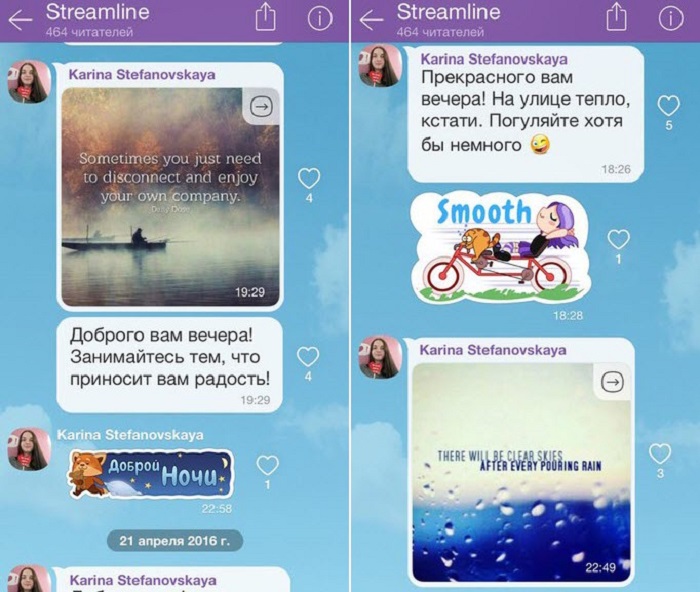
Как вступить в публичный чат
Публичные чаты открыты для всех. Они изначально были созданы для того, чтобы найти людей, которые захотят сюда попасть. Поэтому-то вступить в них очень просто. Вот как найти группу в Вайбере по названию:
- Для начала запускаем приложение.
- Открываем вкладку “Ещё”.
- Спускаемся вниз и выбираем пункт “Публичные аккаунты”.
- В строке “Поиск” вводим название группы.
- А затем жмём на плюсик рядом с нужным аккаунтом.
После этого вы присоединитесь к чату. Он появится во вкладке “Чаты” вместе с остальными переписками.
Выйти отсюда можно только через панель настроек. Чтобы открыть её, зайдите в переписку, а затем потяните пальцем справа налево. Тут вам надо опуститься до концавниз и нажать “Выйти и удалить”.
Как найти группу по интересам
Группы же по интересам создаются также, как все остальные группы в Вайбере. Как найти их здесь зная их название? Для этого нужно проделать следующие действия:
- Открыть приложение.
- Внизу выбрать вкладку “Чаты”.
- Нажать на значок с лупой вверху.
- Ввести название.
- Выбрать и присоединиться.
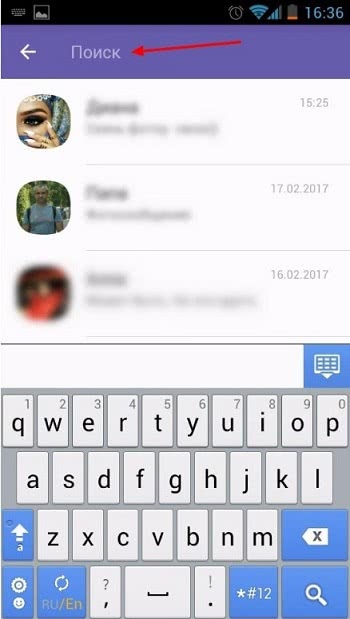
Вот и всё; как видите, очень просто. После этого вы сможете пообщаться с другими людьми и поделиться своими мыслями. Но только ведите себя вежливо и не отклоняйтесь слишком сильно от темы сообщества. Иначе вас могут выгнать из беседы.
Также помните о том, что количество мест ограничено – их тут 250. Если количество участников достигнет этой цифры, новые пользователи не смогут присоединиться к переписке.
Закрытые сообщества
Найти сообщество в Вайбере можно всегда, а вот присоединиться нет. Если создатель чата ограничит доступ к нему, то вступить можно будет только по приглашению.
Если вам повезет, и кто-то из участников захочет вас пригласить, ему нужно будет всего лишь нажать на соответствующую кнопку и выбрать вас из списка контактов. Важный момент, приглашаемый пользователь должен быть из контактов.
Как видите, далеко не все пользователи предпочитают тесное общение в кругу друзей, кое-кто совсем не против завести новых знакомых и поболтать с ними. И если вы знаете, как найти группу в вайбере по названию, то вполне можете стать одним из этих знакомых.
Чем отличается группа от сообщества в вайбере
В феврале 2018 года появились сообщества, которые отличаются от привычных групп следующими пунктами:
Некоторые пункты понятны и очевидны, а вот другие нуждаются в дополнительном описании. Если какой-то момент оказался непонятным, можно прочитать более детальную информацию ниже.
Количество участников
Большинство мессенджеров предполагают, что общение будет происходить в довольно тесной компании. В изначальных группах вайбера можно было добавить 250 человек, что уже можно назвать внушительной цифрой. Остальные приложения предлагали лимиты в несколько сотен или даже тысяч.
Но только в сообществах вайбера есть уникальная возможность связать воедино миллиард человек! Безграничное общение на любые темы.
Приватность
Если представить себе эти масштабы – миллиард пользователей, можно понять какие возможности открывает доступ к их личным данным. Рекламные спамеры могли бы попасть всего в одно сообщество и, получив доступ к их номерам телефонов, сразу начали бы рассылать рекламу.
Но в сообществах участники могут быть спокойны – другие пользователи видят только имя, а номера скрыты. Благодаря этому нюансу малознакомые люди охотней присоединятся к беседе, что очень полезно для бизнес-сообществ.
Закреп
Можно поместить какое-то важное сообщение на самое видное место – оно будет закреплено наверху чата, и при пролистывании беседы не будет спускаться вниз. Отлично подходит, если нужно напомнить родителям о сборе средств на ремонт класса или о встрече в дружеском чате
Да, в вайбере теперь тоже можно зарабатывать деньги, если размещать на этом видном месте рекламу. Как же это делается?
- Опубликуйте пост
- Нажмите на него пальцем, чтобы появилось меню.
- Выберите пункт «закрепить».
- Наслаждайтесь видом закрепленного сообщения.
Когда нужно будет убрать эту запись из закрепа, просто нажмите на нее и «открепить». Все просто.
Статистика
Ее может посмотреть только участник с уровнем не ниже супер администратор, и только на мобильных устройствах. Но даже такой функционал помогает оценивать эффективность сообщества и улучшать его.
Посмотреть статистику:
- Зайдите в сообщество на своем телефоне.
- Откройте экран с информацией – проведите по экрану влево, чтобы появилось меню.
- Кликните на пункт «Статистика сообщества».
- Изучите информацию о статистике.
Вы сможете посмотреть следующие данные по своему сообществу:
- Последнее обновление – когда была получена информация по статистике.
- Посещаемость за последний месяц – сколько просмотров было у сообщества за последние 30 дней.
- Общее количество участников – сколько людей вступило в сообщество.
Можно скачать отчет об активности пользователей в формате CSV.
Доступ к истории
Даже если пользователь присоединился к беседе через несколько месяцев после ее начала, он не будет чувствовать себя неуютно. Ведь у него будет возможность прочитать всю переписку, все сообщения, которые написали участники сообщества с момента ее создания.
Супер-администратор
Что же скрывается за этим загадочным словом? Участники, наделенные этой должностью, могут полностью контролировать действия других пользователей сообщества:
- Добавлять новых.
- Давать статус администратора или супер администратора.
- Блокировать нежелательных пользователей.
- Давать права участников на приглашение новых участников.
https://youtube.com/watch?v=dERlxgi6vTQ
Теперь вы имеете представление о том, чем отличается группа от сообщества в вайбере. Выбирайте вариант с учетом ваших нужд. Для беседы между друзьями лучше подходит группа, а если вы планируете заработать на своем начинании, лучше отдать предпочтение сообществам.
Как найти скрытую группу
Скрытые группы – это такие же чаты из нескольких человек, переписка которых носит личный характер и при этом группу нельзя найти, она скрыта под специальным кодом. Главная цель такого чата – это ограничить возможный доступ другого человека к данной переписке. Например, если кто-то из членов вашей семьи может взять и разблокировать телефон, то при открытом Вайбере можно увидеть историю переписок, в том числе и групп. Чтобы избежать доступа других людей к секретной информации, чат скрывается и защищен четырехзначным кодом.
Так как это скрытая группа, то она не отображается в общей истории и найти ее можно только в том случае, если вы знаете четырехзначный номер кода. Как это выглядит:
- Запускаете мессенджер.
- Через строку поиска в разделе «Чаты», вводите не название группы, а код из 4 цифр.
- Если код верный, на экране появляется скрытая переписка.
Сразу стоит отметить, что подсмотреть код к доступу в скрытую группу нигде нельзя, даже если вы ее участник. Подобное действие позволяет максимально защитить вход в переписку и содержащуюся в ней информацию от случайных людей. А если вы забыли пароль, то его можно отменить в настройках «Скрытые чаты», но при этом группа тоже удаляется вместе с сообщениями. Данное решение также относится к политике конфиденциальности. Зная пин-код, скрытую группу можно снова сделать видимой, если она перестала быть секретной.
Как создать группу в Вайбере на телефоне, компьютере: инструкция
Не знаете, как создать группу в Вайбере на ПК или смартфоне? Мы поможем и научим! В нашем обзоре вы найдете подробные инструкции, которые понятны даже новичку. Изучите алгоритмы, сохраните их в закладки и приступайте к неограниченному общению в мессенджере.
На телефоне
Создание группы в Вайбере – процесс несложный, занимающий несколько минут. Вы можете воспользоваться любым смартфоном – главное, знать нужные инструкции.
На iPhone
Начнем обзор с того, что расскажем, как создать группу в Вайбере на Айфоне:
- Войдите в мессенджер;
- Кликните на иконку «Чаты» на нижней панели;
- Найдите значок в виде карандаша и планшета в верхнем правом углу;
- Откроется список доступных контактов;
- Пролистайте его и отметьте галочками нужных пользователей;
- Как только вы сделаете выбор, жмите на «Готово» в правом верхнем углу;
Появится диалоговое окно, в котором вы можете начинать общение.
Есть и альтернативный вариант создать группу в Вайбере на Айфоне:
- Войдите в меню чатов, как было рассказано выше;
- Нажмите на беседу с определенным человеком;
В верхней части экрана появится его имя – кликните, чтобы вызвать контекстное меню;
Найдите пункт «Создать группу в Вибере»;
Откроется перечень людей, которых можно добавить;
- Отметьте нужных пользователей галочками и кликните на «Готово»;
- Начинайте переписку!
На Android
Мы дали инструкции владельцам Айфонов, пора разобраться, как в Вайбере создать группу в телефоне Андроид.
- Откройте мессенджер;
- Кликните на значок сообщения в нижнем правом углу;
Появится список контактов, в верхней части экрана будет иконка «Сделать группу в Вайбере»;
Нажимайте на нее и выбирайте контакты – вы можете отметить людей из списка, или ввести имя/номер в поисковую строку;
По завершении выбора кликните на галочку в верхнем правом углу. Вот и все!
Помните, что вы всегда можете удалить созданную группу в Вайбере.
Как создать группу в Вайбере на телефоне вы уже знаете – а существует ли способ, доступный пользователям десктопной версии? Давайте разбираться!
Компьютер
Сделать новую группу в Вайбере на ПК не составит труда – достаточно запомнить простой алгоритм и следовать ему. Выполните следующие действия:
- Откройте программу на компьютере;
- Войдите в окно чата с тем собеседником, которого хотите включить в обсуждение;
- Рядом с аватаром на верхней панели появится иконка в виде человечка с плюсом;
- Появится окно с поисковой строкой – вы можете ввести имена контактов и отметить нужных людей;
- После выбора пользователей кликните на «Сохранить». Готово!
Сделать групповой чат в Viber может каждый – главное, определиться с необходимым количеством участников!
Отличия
Мы научили вас, как можно создать свою группу в Вайбере – этот вопрос решен и закрыт. Пора разобраться, существуют ли отличия между вышеупомянутой группой и сообществом. Многие пользователи путают два понятия, пора расставить все точки над i, разобраться с сомнениями!
Обсуждение можно настраивать под личные нужды. А как? Изучайте тонкости управления чуть ниже!
Управление
После того, как вы вошли в созданную группу, кликайте на верхнюю панель с названием чата. Здесь вы можете управлять такими настройками:
- Выбор имени;
- Возможность отправить ссылку, чтобы присоединиться к чату;
- Добавление администраторов из числа участников;
- Включение или отключения сигнала о том, что кто-то написал новое сообщение или оценил ваше;
- Выбор звука уведомлений;
- Выбор фона группы;
- Включить или отключить опцию сохранения медиафайлов в галерею;
- Скрыть чат;
- Отключить на 30 дней и не получать оповещения;
- Очистить историю;
- Удалить беседу и выйти;
- Сменить значок группы – сделать новое фото или выбрать готовый вариант из галереи.
Нажав на одного из участников, можно сделать следующее:
- Осуществить вызов;
- Посмотреть данные профиля;
- Начать секретный чат;
- Удалить собеседника из группы;
- Сделать администратором.
При открытии окна обсуждения вы увидите текстовое поле. Вы можете сделать следующее:
- Набрать текст;
- Прикрепить картинку или сделать фото;
- Добавить стикер или гифку;
- Отправить ссылку на магазин/товар;
- Создать опрос;
- Отправить дудл;
- Прикрепить файл;
- Поделиться текущим местоположением.
Мы рассказали вам о том, как в Viber создать группу на компьютере или смартфоне – наши советы действенны, точны и проверены на практике. Хотите общаться и взаимодействовать с большим количеством людей? Тогда приступайте к созданию чата прямо сейчас!
Смешные и прикольные
Мы подготовили подборку смешных названий групп в WhatsApp для подруг – это забавные имена, которые непременно запомнятся каждой участнице! Если вы любите пошутить и посмеяться, постоянно обсуждаете отнюдь не деловые вопросы – не медлите, выбирайте вариант из нашей коллекции и обновляйте группу в мессенджере Ватсап! Вашему вниманию представляем.
- Мужчинам вход воспрещен
- Женсовет
- Без мужчин
- Бесстрашные и безупречные
- Сапоги и юбки
- Каблуки и мини
- Клуб шпилек
- Худеем вместе
- Поэтессы по вызову
- Любимые девчонки
- Амазонки
- Мужененавистницы
- Команда мечты
- Дамская комната
- Ждем пятницу
- Виноводочный отдел
- Хочу замуж
- Вечно сидящие на диете
- Зоопарк
- Песочница
- Болталка
- Курятник
- Болтушки
- Селфи-сестры
- Ни грамма дамы
- Мы не леди
- Секретики
- Секретный чат
- Аппетитные сердцеедки
- Девчонки
- Умницы-красавицы
- Девичник
- Клуб добрых, умных и красивых
- Женская лига
- Женская сила
- Подружки-хулиганки
- Истерички
- Конференция
- Пьяные и смелые
- Друзья по переписке
- Жертвы фотошопа
- Одного поля ягоды
- Фантастическая четверка
- Dream team
- Виртуальная реальность
- Сестры от другой матери
Прикольное название группы в Ватсапе для подружек – залог юморного общения! Оно задаст нужный тон беседе и не позволит появиться неприятным обсуждениям или серьезным словам. Вы же хотите наслаждаться чатом! Здесь вы можете скачать видео Спокойно ночи для кого угодно:)
Как переименовать группу в Viber на телефоне?
С помощью групп в мессенджерах можно общаться с большим количеством пользователей одновременно, что очень удобно. Например, вы решили провести конференцию с вопросами и ответами с 50 абонентами — в этом вам поможет групповой чат. О том, как его создать, мы уже писали, а вот как переименовать группу, знают не все.
Первым делом откройте сам групповой чат, имя которого вы хотите изменить.
Нажмите на имя группы в верхней части окна или сделайте свайп от правой части окна к левой.
Откроется меню. Нажмите на текущее название группы. В нашем случае она так и называется — «Группа».
Введите новое название и нажмите «Сохранить».
Группа получила новое название.
Кстати, участники группового чата получат уведомление о смене его имени.
aboutmessengers.ru
Поиск групп в Вайбере
Вступить в группу в Вайбере можно двумя способами:
- Через поиск по названию.
- С помощью номера сотового телефона.
Рассмотрим подробнее каждый из вариантов.
Способ 1. Как найти группу по названию
Найти в Вайбере группу по названию можно с помощью поисковой строки:
- Перейдите на вкладку «Еще» в нижнем меню.
- Найдите под именем пользователя кнопку «Паблик аккаунты», нажмите на нее.
- Нажмите один раз на строку с изображением лупы и словом «Поиск».
- Введите название интересующего паблика.
- Пролистайте полученный список, откройте искомый паблик.
Воспользуйтесь рекомендациями, если не знаете, что именно интересует в предложенном списке.
Способ 2. С номером телефона
Присоединиться к группе в Вайбере, если она закрыта, можно с помощью номера телефона:
- Откройте вкладку «Чаты» в нижнем меню программы.
- Нажмите на иконку для написания сообщения в правом нижнем углу экрана.
- Выберите пользователя, который состоит в закрытом сообществе, и напишите сообщение с просьбой о добавлении.
- Если такого пользователя нет в списке контактов, то нажмите на строку с поиском и введите туда номер телефона человека, который точный состоит в сообществе.
Любой знакомый пользователь сможет добавить нового собеседника, если тот находится в списке контактов.






